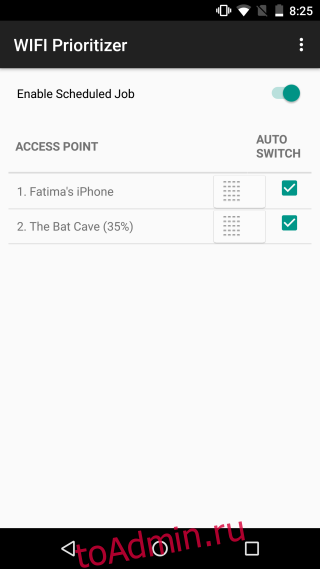Смартфоны и настольные компьютеры не всегда точны, когда дело доходит до выбора самого надежного соединения для подключения. Ваш компьютер или смартфон будут подключаться к сети исключительно в зависимости от мощности сигнала. Это вряд ли лучший подход, поскольку при подключении к сети важны другие факторы, такие как стабильность и скорость. Если вы используете Windows 10, есть довольно простой способ установить порядок подключения Wi-Fi. Чтобы установить приоритет WiFi-соединения в Android, вам понадобится приложение под названием WiFi Prioritizer.
Установите WiFi Prioritizer и откройте его. В нем будут перечислены все сети Wi-Fi, сохраненные на вашем устройстве. В этом списке вы можете перетащить соединения, чтобы установить их приоритет. Соединение в верхней части списка будет предпочтительной сетью для подключения.
Включите переключатель «Включить запланированное задание», и в зависимости от порядка в списке ваше устройство подключится к предпочтительной сети. WiFi Prioritizer определяет, к какому соединению подключаться, в зависимости от силы и слабости сигнала. Он постоянно проверяет, какое соединение самое сильное, а затем спускается по списку, чтобы подключиться к лучшему, предпочтительному.
Вы можете настроить минимальный уровень сигнала, который должен иметь соединение, чтобы ваше устройство могло подключиться к нему, в настройках приложения. Точно так же вы можете установить минимальную мощность сигнала, которая при разрыве соединения приведет к отключению вашего устройства от него. Точно так же вы также можете изменить частоту проверки приложением уровня сигнала доступных сетей.

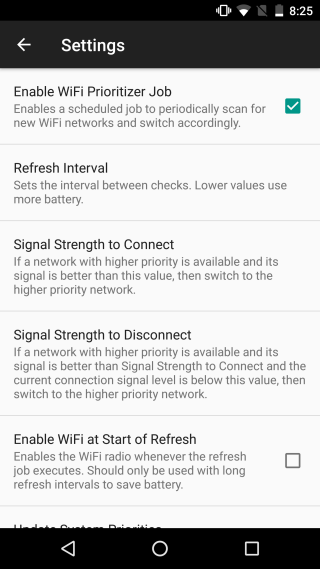
С запущенным WiFi Prioritizer вам никогда не придется вручную переключать сети WiFi. Когда вы устанавливаете приоритет WiFi-соединения с помощью приложения, оно по-прежнему проверяет мощность сигнала соединения, но если у вас два сильных или два слабых соединения, вы можете выбрать одно, которое будет предпочтительнее другого. Если вы хотите, чтобы ваше устройство игнорировало соединение, но не хотите его удалять, просто снимите флажок с соединения в списке приложений. Приложение больше не будет подключаться к нему, независимо от силы сигнала.
Установите WiFi Prioritizer из магазина Google Play